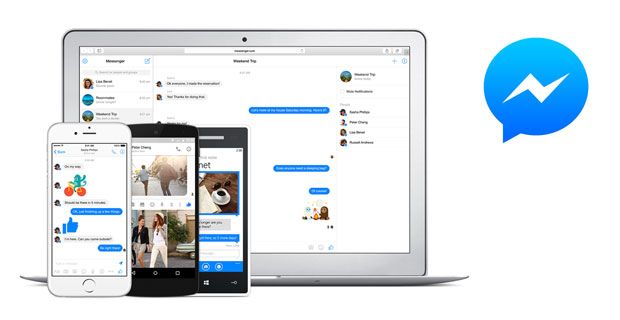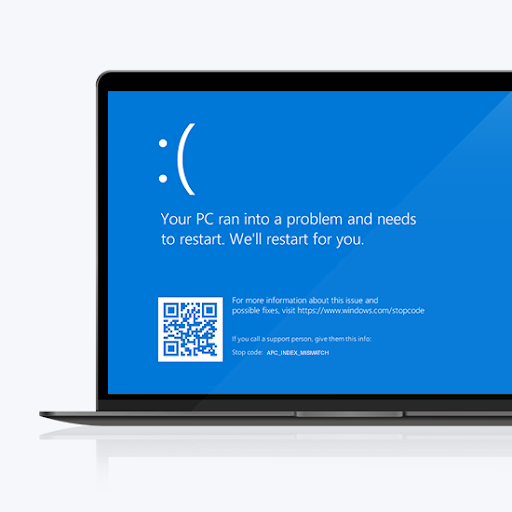E-postanızın doğrudan size gönderilmesi telefon , neler olduğunu görmek için bilgisayara atlamayı beklemek yerine, uygun. Aşina değilseniz Windows telefonu arayüz, alışmak biraz zaman alabilir.
Bu adım adım kılavuz, e-postanızı Windows telefonunuzda nasıl ayarlayacağınız konusunda size yardımcı olacaktır. Hangisine bağlı Windows Phone sahip olduğunuz sürümde, e-postanızı kurma talimatları değişiklik gösterecektir.
görev çubuğum neden otomatik olarak gizlenmiyor
Windows 8.1'de veya Önceki E-posta Kurulumu'nda E-posta nasıl kurulur
- Cihazınızda (telefon veya tablet) Uygulama listesini açın ve Ayarlar.
- Ayarlar açıldıktan sonra E-posta. Sonra dokunacaksın Hesaplar.
- Nereden Hesaplar , sonra tıklayacaksın Bir hesap ekle.

4. Ardından, hesap türünüzü seçeceksiniz. E-posta sağlayıcınıza bağlı olarak, doğru sağlayıcıyı seçeceksiniz.Bir Outlook.com hesabınız varsa: ardından öğesine dokunacaksınız. Outlook.com veya Görünüm (Windows 7 / 7.5 kullanıyorsanız, Windows Live'a tıklayacaksınız.Bir O365 hesabınız varsa: Değiş tokuş (Windows 7 / 7.5 kullanıyorsanız, Outlook'a dokunacaksınız.Eğer varsa Gmail hesabı Google'ı tıklayın. Bir Yahoo Mail hesabınız varsa, Yahoo, vb. Tıklarsınız.

Bilgisayarınız kaynak pencereleri 10'da azalıyor
5. Hesap türünüzü seçtikten sonra, tam e-posta adresinizi yazacaksınız. Ardından, e-posta adresinizle ilişkili şifrenizi yazmanız istenecektir. Sonra tıklayın oturum aç .
E-posta sağlayıcınıza bağlanırken herhangi bir sorun yaşarsanız, e-postanızı şu yolla kurmanız gerekebilir IMAP veya POP .
6. Tıkladıktan sonraoturum açdevam etmeden önce kimliğinizi doğrulamanız istenebilir.iki aşamalı doğrulamaaçıldı. Kimliğinizi doğrulamak için, size verilen talimatları izleyin ve verilen kodu girin.
7. Bu tamamlandığında, Windows telefonunuzda e-postanızın kurulumunu tamamlamış olursunuz. İşlem tamamlandıktan sonra tüm e-postaların ve takvim ayarlarının eşitlenmesi birkaç dakika sürebilir.
Windows 10 E-posta Kurulumu
E-postanızı bir Windows 10 telefon, verilen talimatlarda bazı küçük farklılıklar olabilir. Varyasyonlar nerede yaşadığınıza ve sahip olduğunuz Windows telefonun marka ve modeline bağlıdır Dokunmanız söylenen düğme hemen fark edilmiyorsa, gitmeniz gereken yere ulaşmak için telefonunuzu biraz aşağı kaydırmanız gerekebilir. .
- Windows 10 telefonunuzu kullanmaya başlamak için, Ana ekranınızın altındaki üç noktaya dokunarak Ayarlarınızı açın. Buradan üzerine dokunmak isteyeceksiniz Hesapları yönet sonra tıklayın Hesaplar .
- Ardından, eklemek istediğiniz hesap türüne tıklamak istersiniz. Windows, aşağıdaki gibi mevcut e-posta hesaplarınızı eklemenize başarıyla izin verir: Outlook, Google, Yahoo ! veya diğerleri. Bu ekstra güvenlik özelliği seçilmişse, büyük olasılıkla ilk önce iki aşamalı bir doğrulama kodu kullanarak oturum açmanız gerekecektir. Kodu girdikten sonra İzin vermek Windows'a e-posta hesabınıza erişim vermek ve doğrulama sürecini tamamlamak için.
- Google hesabınızı kurmaya çalışırken herhangi bir nedenle bir hata mesajı alırsanız, 3 şans Gelişmiş Ayarlar kurulumuna yönlendirilmeden önce e-posta adresinizi kontrol etmek için. ( Bu hata mesajı, POP veya IMAP ayarlarının doğru şekilde kurulmamasından kaynaklanmaktadır. ).
- Bir almadıysanız hata mesajı bu adıma geçin. Kullandığınız e-posta sağlayıcısının türü için gerekli olan tüm istenen bilgileri girdikten sonra, üzerine dokunmak isteyeceksiniz. oturum aç e-posta adresinizi ve şifrenizi doldurmak için.
- Bu e-posta hesabıyla ilişkili tam e-posta adresinizi ve şifrenizi girdikten sonra, Bitti kurulum işlemini tamamlamak için. Telefonunuz e-posta hesabınızla senkronize olmaya başlayacaktır. Bu birkaç dakika sürebilir, ancak senkronize edildikten sonra tüm e-postaları doğrudan telefonunuza almaya başlayacaksınız.
Notlar
Microsoft hesabınızdan Office'te oturum açmaya çalışırken, sizden şunu isteyen bir mesaj alabilirsiniz: ebeveyn izni veya devam etmek için yaşınızı doğrulamak için . Bu, kapatılması gereken ebeveyn izni yönergelerinden kaynaklanmaktadır.
bilgisayarınızdaki en büyük dosyaları bulun
Kullanmanız gerekiyorsa gelişmiş kurulum , doğru e-posta sunucusunu yazmak için servis sağlayıcınıza veya ağ yöneticinize başvurmanız gerekebileceğini unutmayın.
Bildirimleri ayarlama Telefonunuz, aldığınız tüm e-postalarda sizi güncel tutacaktır
Dürüstlüğü ve dürüst iş uygulamaları için güvenebileceğiniz bir yazılım şirketi arıyorsanız, 'ten başkasına bakmayın. Müşterilerimize ihtiyaç duydukları yazılım ürünlerinde güvenilir ve tatmin edici bir deneyim sunmayı önemseyen bir Microsoft Sertifikalı Ortağı ve BBB Onaylı bir İşletmesiyiz. Satış öncesi, sırası ve sonrasında yanınızda olacağız.
Bu bizim 360 Derece Yazılım Koruma Garantimizdir. Peki ne bekliyorsunuz? Bizi bugün +1 877 315 1713 numaralı telefondan arayın veya sales@softwarekeep.com adresine e-posta gönderin. Ayrıca bize Canlı Sohbet aracılığıyla da ulaşabilirsiniz.